轉換動作是指您認為對自家業務有價值的特定客戶動作 (例如線上購物或來電),而進行追蹤可讓您瞭解廣告如何促使客戶採取這些有意義的動作。
第一步:建立新的轉換動作
- 登入 Google Ads 帳戶。
- 按一下右上角的工具圖示
,然後點選「評估」下方的「轉換」。
- 按一下摘要中的「+ 新增轉換動作」。
- 選取「網站」,然後點選「下一步」。
- 輸入網站網域,然後按一下「掃描」進行下列操作:
- 偵測您的網站是否有 Google 代碼 (如果沒有,系統會顯示 Google 代碼程式碼,讓您加進網站)。如果您還沒有 Google 代碼,則可以設定一個。
- 查看可用來評估客戶動作的網址清單
下一步:選擇轉換動作設定方式
您可以透過下列 2 種方式設定轉換動作:
方法 1:使用網址設定轉換
如要追蹤網頁載入轉換,但不需要自訂評估設定,請使用這個方法。這是設定轉換動作最簡單快速的方法。
操作說明
如果您可以記錄特定網頁的瀏覽次數轉換,但不需要以轉換價值、交易 ID、強化轉換參數 (例如電子郵件地址和電話號碼) 或其他自訂參數來自訂代碼,請使用這個方法。
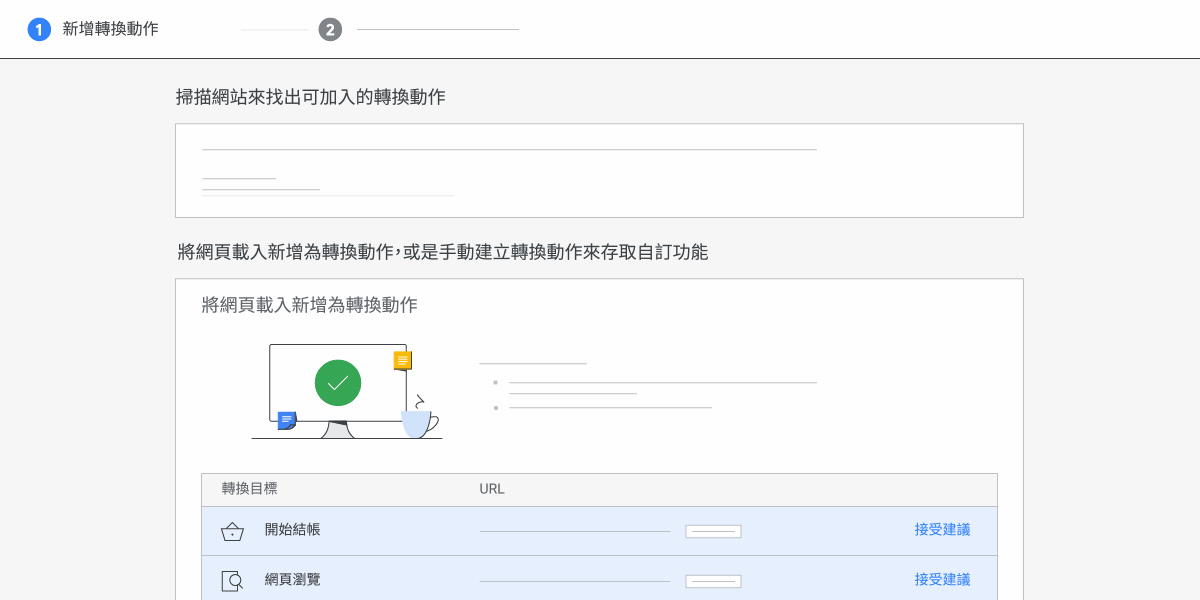
- 如果系統顯示建議網址清單,您可以點選「接受建議」,追蹤其中一個建議網址轉換。
- 如要自行新增網址,請按一下「新增網址」。
- 根據您想視為轉換來追蹤的網址,選取最適合的轉換目標。
- 選取最符合網址的選項 (例如:www.mydomain.com/home)。
- 網址是 (例如:預設、完全比對)
- 網址開頭是 (例如:www.mydomain.com…)
- 網址包含 (例如:mydomain.com/home…)
- 輸入網站上的轉換頁網址 (例如使用者購買後或點選連結訂閱電子報或服務後抵達的「感謝您」網頁)。
- 按一下「新增」。
- 如要修改任何已新增網址的設定,請按一下「設定」:
- 在「目標和動作最佳化」旁,您可以從下拉式選單中選擇轉換要計入的目標。
- 按一下「轉換動作最佳化選項」,指定這是用於出價最佳化和報表的主要動作,還是用於觀察的次要動作。
- 在「轉換名稱」旁,為想追蹤的轉換命名,例如「訂閱電子報」或「購買新娘捧花」,以便日後在轉換報表中辨識這個轉換動作。
- 在「價值」旁,選取要如何追蹤每種轉換的價值。
- 為每種轉換指定相同的價值。請輸入每種轉換的商業價值。預設值為絕對值 1,但如果您只以單一價格銷售一種商品,請輸入金額。
- 透過不使用程式碼的網站轉換追蹤功能設定轉換動作時,您無法使用不同的價值來設定價值追蹤。新增價值報表時,報表必須為使用轉換事件程式碼片段設定的網站轉換動作設定不同的價值。
- 不為此轉換動作指定價值 (不建議採用)
- 在「計算方式」旁,選取這些轉換的計算方式。
- 每次:這項設定適用於銷售類型轉換,即每次轉換都可能為商家帶來價值。
- 一次:這項設定適用於待開發客戶類型轉換 (例如網站上的註冊表單),即每次廣告點擊只有一次轉換可能為商家帶來價值。
- 按一下「點閱後轉換回溯期」,然後從下拉式選單中,選取自廣告互動後算起要追蹤多長時間範圍內的轉換。如果是搜尋、購物和多媒體廣告活動,則回溯期可為 1 到 90 天。進一步瞭解轉換回溯期。
- 按一下「瀏覽後轉換回溯期」,然後從下拉式選單中,選取要追蹤多長時間範圍內的瀏覽後轉換。如果是搜尋、購物和多媒體廣告活動,回溯期可為 1 到 30 天。
- 按一下「歸因模式」。歸因模式不但能讓您深入解析廣告成效,還能協助您最佳化整個轉換流程。進一步瞭解歸因模式。
- 按一下「儲存並繼續」。
- 按一下「儲存並繼續」。
注意:如果您選擇這個方式透過網址設定轉換,則無法使用 Google 代碼管理工具設定轉換代碼。在透過網址使用轉換的情況下,您不需要在網頁中加入轉換事件程式碼,也無法修改事件程式碼來設定強化轉換。
方法 2:手動設定轉換
如果您需要追蹤按鈕或連結的點擊次數,或是想使用價值追蹤、交易 ID 或其他自訂參數來自訂事件代碼,請使用這個方法。
操作說明
如果您想要計算按鈕或連結的點擊次數 (而非網頁載入次數),或是想自訂透過代碼收集的轉換資料 (例如轉換價值、交易 ID 和其他自訂參數),請使用這個方法。
- 前往「手動建立及安裝轉換 (進階)」部分,然後按一下「+ 新增轉換動作」。
- 在「目標和動作最佳化」旁,您可以從下拉式選單中選擇轉換要計入的目標。
- 按一下「轉換動作最佳化選項」,指定這是用於出價最佳化和報表的主要動作,還是用於觀察的次要動作。
- 在「轉換名稱」旁,為想追蹤的轉換命名,例如「訂閱電子報」或「購買新娘捧花」,以便日後在轉換報表中辨識這個轉換動作。
- 在「目標」旁,選取要追蹤的動作。目標是指您希望透過廣告活動盡量爭取的轉換,這有助您彙整及區隔廣告活動報表。
- 在「價值」旁,選取要如何追蹤每種轉換的價值。
- 為每種轉換指定相同的價值:請輸入每種轉換的商業價值。
- 為每種轉換指定不同的價值:舉例來說,如果您的消費者可能會購買多項價格不同的產品,就適合使用這個追蹤選項。之後加入轉換追蹤代碼時,您必須自訂代碼才能追蹤交易專屬價值。
- 不為此轉換動作使用價值 (不建議採用)
- 在「計算方式」旁,選取這些轉換的計算方式。
- 一次:這項設定適用於待開發客戶類型轉換 (例如網站上的註冊表單),即每次廣告點擊只有一次轉換可能為商家帶來價值。
- 每次:這項設定適用於銷售類型轉換,即每次轉換都可能為商家帶來價值。
- 按一下「點閱後轉換回溯期」,然後從下拉式選單中,選取自廣告互動後算起要追蹤多長時間範圍內的轉換。如果是搜尋、購物和多媒體廣告活動,則回溯期可為 1 到 90 天。進一步瞭解轉換回溯期。
- 按一下「瀏覽後轉換回溯期」,從下拉式選單中選取要追蹤瀏覽後轉換的時間長度。如果是搜尋、購物和多媒體廣告活動,回溯期可為 1 到 30 天。
- 按一下「歸因模式」。歸因模式不但能讓您深入解析廣告成效,還能協助您最佳化整個轉換流程。進一步瞭解歸因模式。
- 按一下「儲存並繼續」。
注意:只要將轉換目標設為帳戶預設目標,並將轉換動作設為「主要」,這項轉換動作就會依預設套用至帳戶中的廣告活動。